git diff
上集说到,对于新手来说,可以将提交理解为快照,或是和上一次提交的差异,那么这一集我们可以“先”基于差异来理解 git 的历史提交记录。(实际的底层实现感兴趣可以自己查查qwq)
那么既然 git “可以理解为”记录的是提交间的差异,那说明他可以得到提交之间的差异qwq
代码之间的差异(difference->diff)
假设一只捣蛋黑猫碰巧在你的键盘上乱按了很多下,修改了你的代码,又碰巧按到了保存快捷键,并且因为某些原因碰巧无法撤销(比如关掉了显示器,甚至电脑qwq)。
这个时候你要怎样快速知道自己的代码哪里被修改了呢qwq?
ps: 这个例子后面还会再出现的!因为有更好用的方法,直接让捣蛋黑猫干的坏事消失qwq
代码比对工具
有的同学可能用过在线的代码比对工具,它会左右显示修改前后的文件,把修改过的代码行高亮出来,如下图
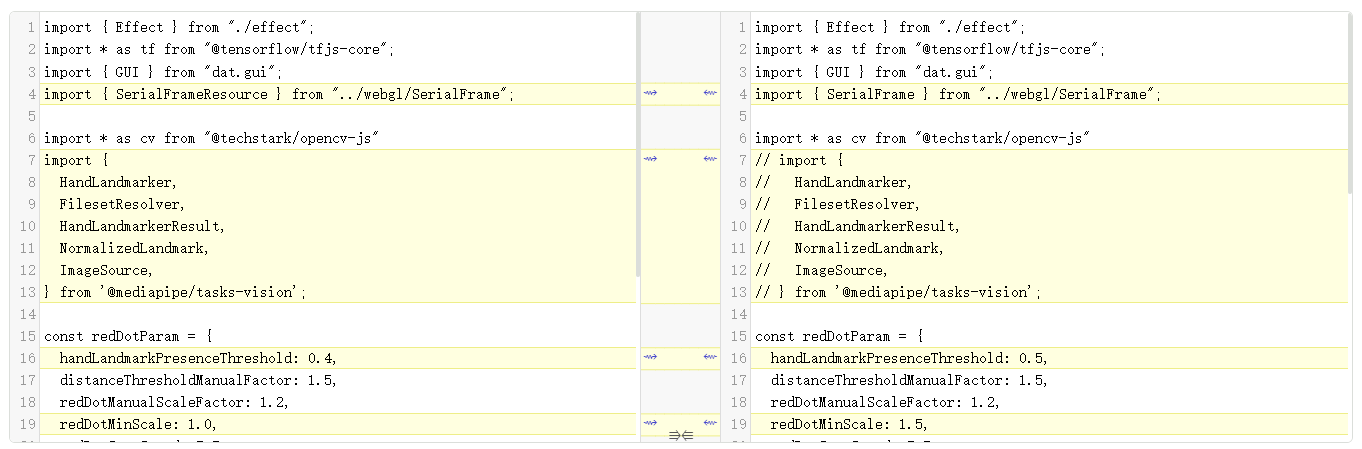
但在线比对工具需要你有改动前的代码,怎么办!
直接和git记录对比
没错!git 记录里有改动前的代码!git 自身也有代码对比的功能!
首先,使用 git 的起手式 git status,可以看到原来捣蛋黑猫只改了一个文件

接下来就要使用 git diff 了,好家伙!给我键盘一顿乱按改了这么多!
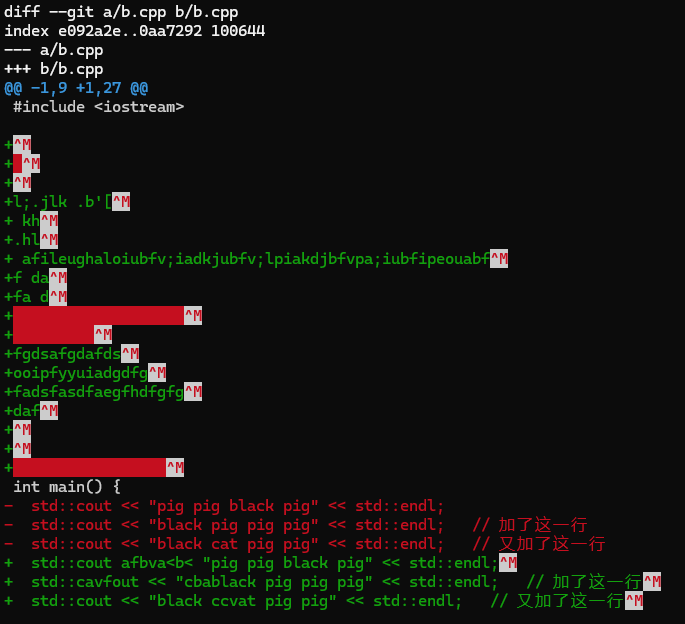
可以看到,绿色的部分是新增的行,红色部分是删掉(或被改掉的行)
(中间那些红色填充部分其实是新增的空格,只不过编辑器给他填充成红色了,可能编辑器认为代码结尾有空格是值得警告用户的事情qwq)
好叭,在学习更好用的 git 方法解决之前,git diff 起码让我们可以复制粘贴解决这个问题了。
(optional) vscode git工具
只作了解即可qwq
如果你在 vscode 里打开这个文件,行号旁边的颜色会告诉你这里有代码被改动、新增或删除。
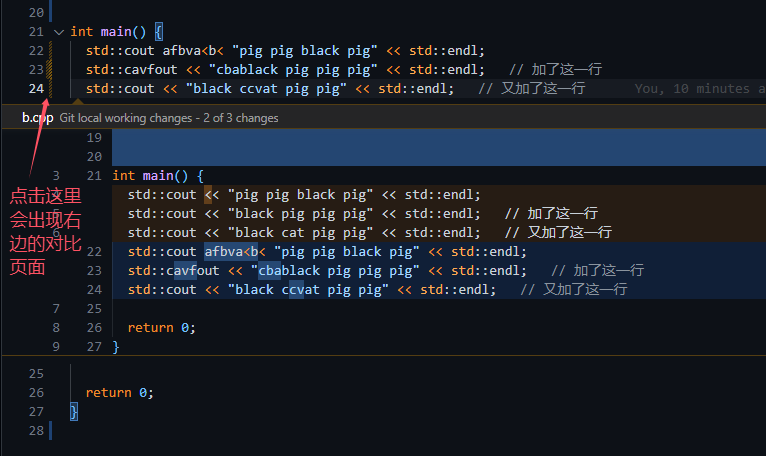
另外也有这种左右的对比界面
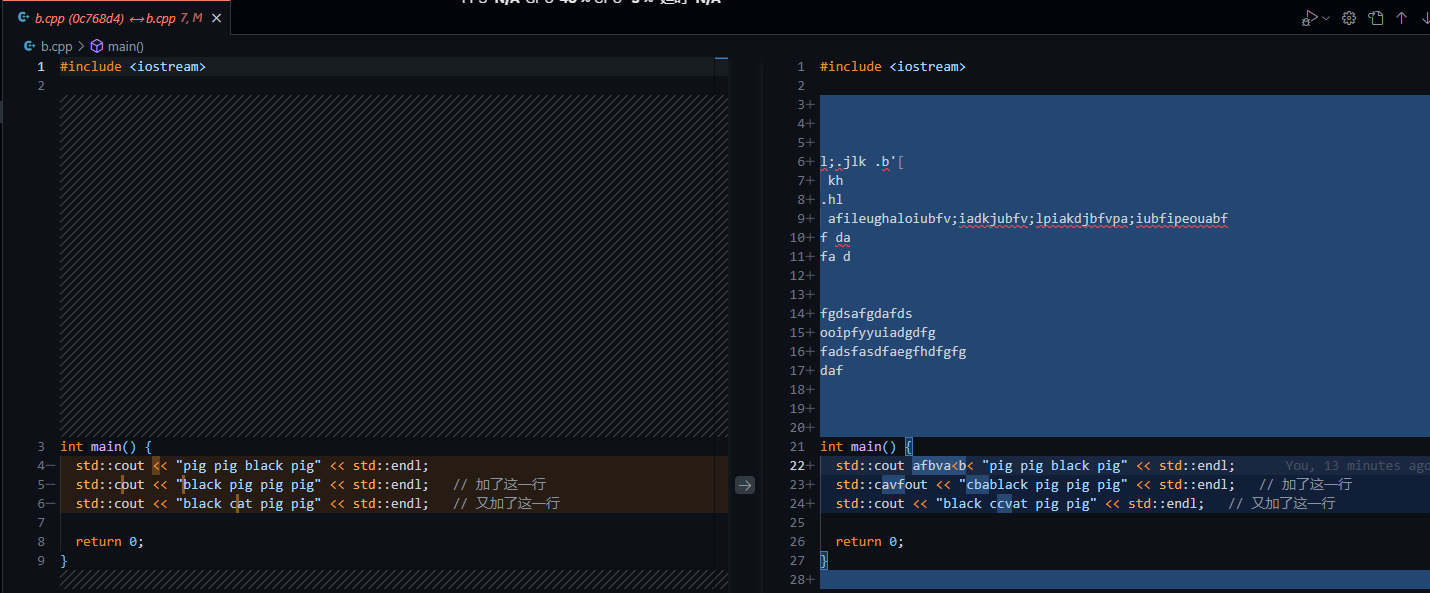
总之具体的gui页面大家以后再了解叭,而且大家要有能只用纯命令行的能力哦qwq
git diff 用法
git diff 表示当前文件内记录的内容,和当前暂存区之间的差异。
看来黑猫吃了不会 git 的亏,如果它学了上节课的 git add,那么我们只用 git diff 就看不出差异了qwq!
git diff 技巧1
假设黑猫为了捣蛋生效,努力学会了git add,并成功的把它的捣蛋改动加入了暂存区,那我们该怎么办?不怕,我们有
# <commit> 可以是上节课提到的提交的hash值(可以只用前7位数),也可以是任何指向提交的“指针”。
# 至于这些“指针”有什么形式,以后大家会知道的。总之这里只要能唯一确定是哪个提交就行qwq
# 中括号内的内容表示可省略,省略的话就是上面的指令啦
git diff [<commit>]还是通过上节课的git log指令,我们可以知道最新的一次提交的hash值!那么我们用 git diff 0c768d4 就可以看到了!
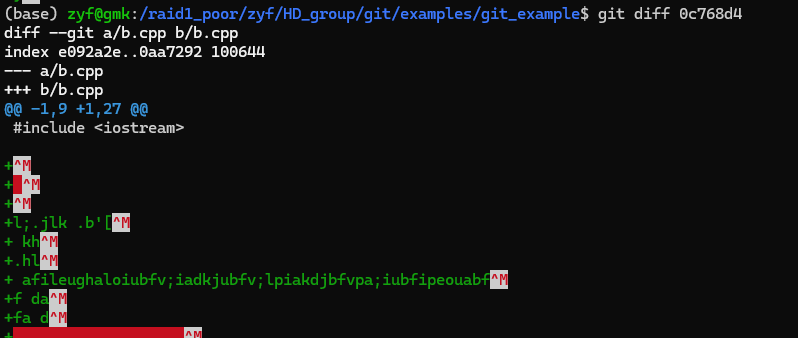
等下,上上节课说过,有个叫 HEAD 的指针一直指向最新的提交记录。那么我们也可以 git diff HEAD,和上面是一样的效果。
(optional) 题外话:如果黑猫使用 git commit –amend 呢?
假设黑猫为了捣蛋生效,领会贯通了上一节课,他想:既然你们只要知道 commit 就能看出我改了什么,那么我让你们找不到之前 commit 不就行了!
说罢,顷刻炼化,黑猫使用 git commit --amend 修改了提交历史,git log 中当前提交的 hash 值被修改了!
快想想看现在还有什么办法qwq
提示:看本节课的开头
git 技巧2
git diff 也可以只比较部分文件中的修改,我们传入对应的文件路径即可
# 中括号内的内容表示可省略,中间的 -- 也可以省略哦
# 这里的 [<path>...] 表示可以传多个路径参数
git diff [<commit>] [--] [<path>...]
# 例如
git diff -- b.cpp
git diff HEAD a.txt c.py
# 总之这里心里要清楚是在跟哪个区域的记录对比,以及对比的是哪些文件qwqgit 技巧3
git diff 也可以比较两个提交记录之间的、某些文件的修改,我想你已经能猜到命令是什么了,去试试!
一般的使用场景
对于我来说,我一般用 git diff 去查看: - 要新增提交时,我改了哪些代码,以及其中是否有不必要的、debug用的代码需要删掉 - 在“某些”(原谅我为了不引入太多新东西用某些)过程中,查看当前的代码变动 - 可以看某个文件中,某一段的bug到底是谁写出来的(不过有更好的方式qwq)
本章作业!
使用 git diff和其他学到的 git 指令,查看你上一节课的作业中的提交里,都改了哪些地方!还是截图给我或者群友康康qwq